
メールの内容がそのまま予定に関係してくることがあるので、カレンダーから直接メールを開く方法がないかと探していたら良い方法があったので紹介します。
この方法で予定に関連するメールをワンクリックでカレンダーから開けるので予定管理の一助になるかと思います。
注意事項としてこの方法はAppleの純正メールアプリ、カレンダーアプリ、リマインダーアプリのみ使用可能となります。
Contents
メッセージIDを確認
それぞれのメールには「Message-ID」ではじまるメッセージIDというIDが振られています。
このIDを確認するにはメールを選択して上部メニューの「表示」➡︎「メッセージ」➡︎「すべてのヘッダ」を選択もしくは、⇧ shift+⌘ command+Hを入力します。
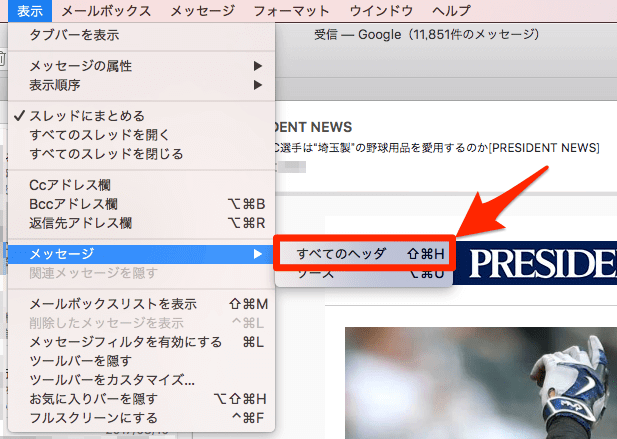
ヘッダを表示するとズラーっとコードが表示されます。
場所はメールによって異なりますが、Message-IDではじまり、「<>」のカッコでコードが囲まれているのがメッセージIDです。
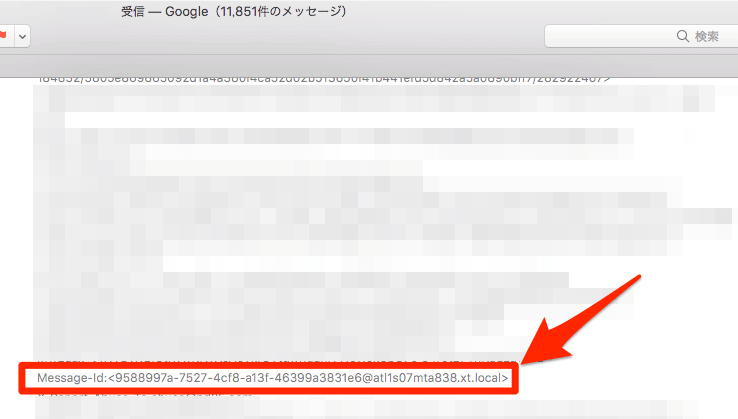
カレンダーにIDをコピー&ペースト
確認したメッセージIDをカレンダーにコピー&ペーストします。
「<>」で囲まれたコードの前に「message://」と入力すると「メールで表示...」というリンク表示になり、クリックで直接メールを開けるようになります。
上の画像のIDだと下記のようになります。
MessageIDの例
message://<9588997a-7527-4cf8-a13f-46399a3831e6@atl1s07mta838.xt.local>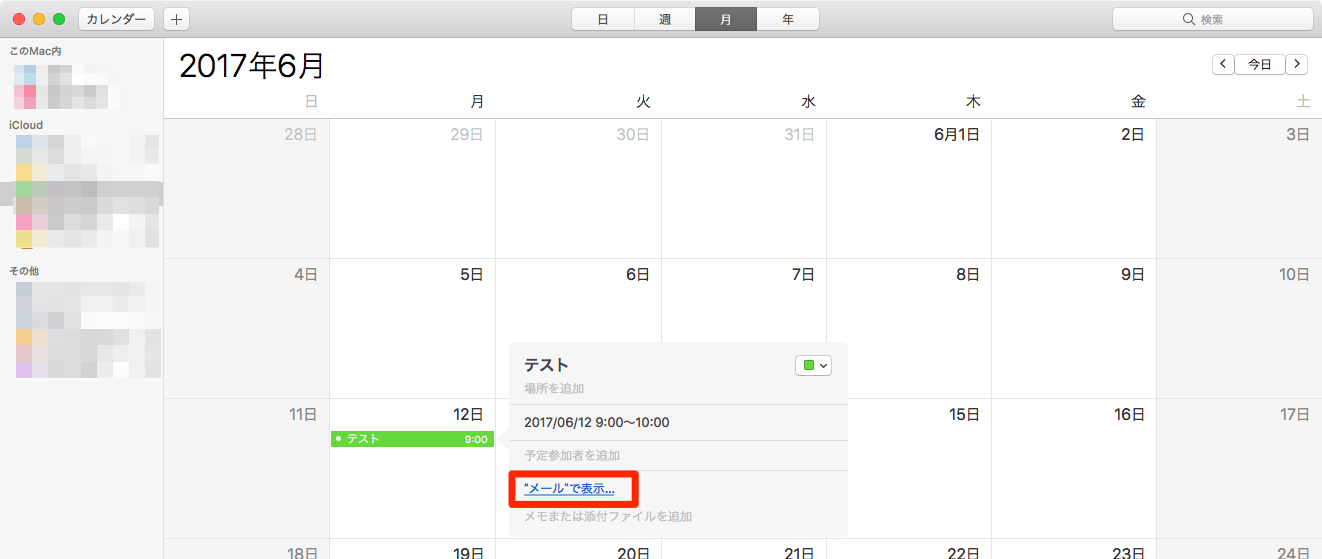
その他のアプリでも使用可能
このメールリンクはメモアプリ、リマインダーアプリなどでも利用できます。
ToDoリストのアシストにも使えそうですね。
iPhoneでも確認が可能
iPhoneからも確認ができます。
iPhoneの場合はカレンダーのみのようです。
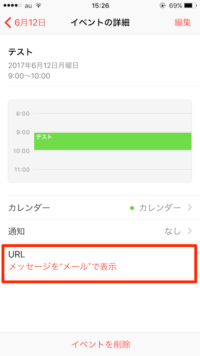
少々手間な作業ですが忘れられない予定がメールで来た時やプロジェクトの関連資料としても役立ちそうですね。


























